Cara mengakses opsi pengaktifan lanjutan di Windows 10
2 menit Baca
Diperbarui pada
Baca halaman pengungkapan kami untuk mengetahui bagaimana Anda dapat membantu MSPoweruser mempertahankan tim editorial Baca lebih lanjut
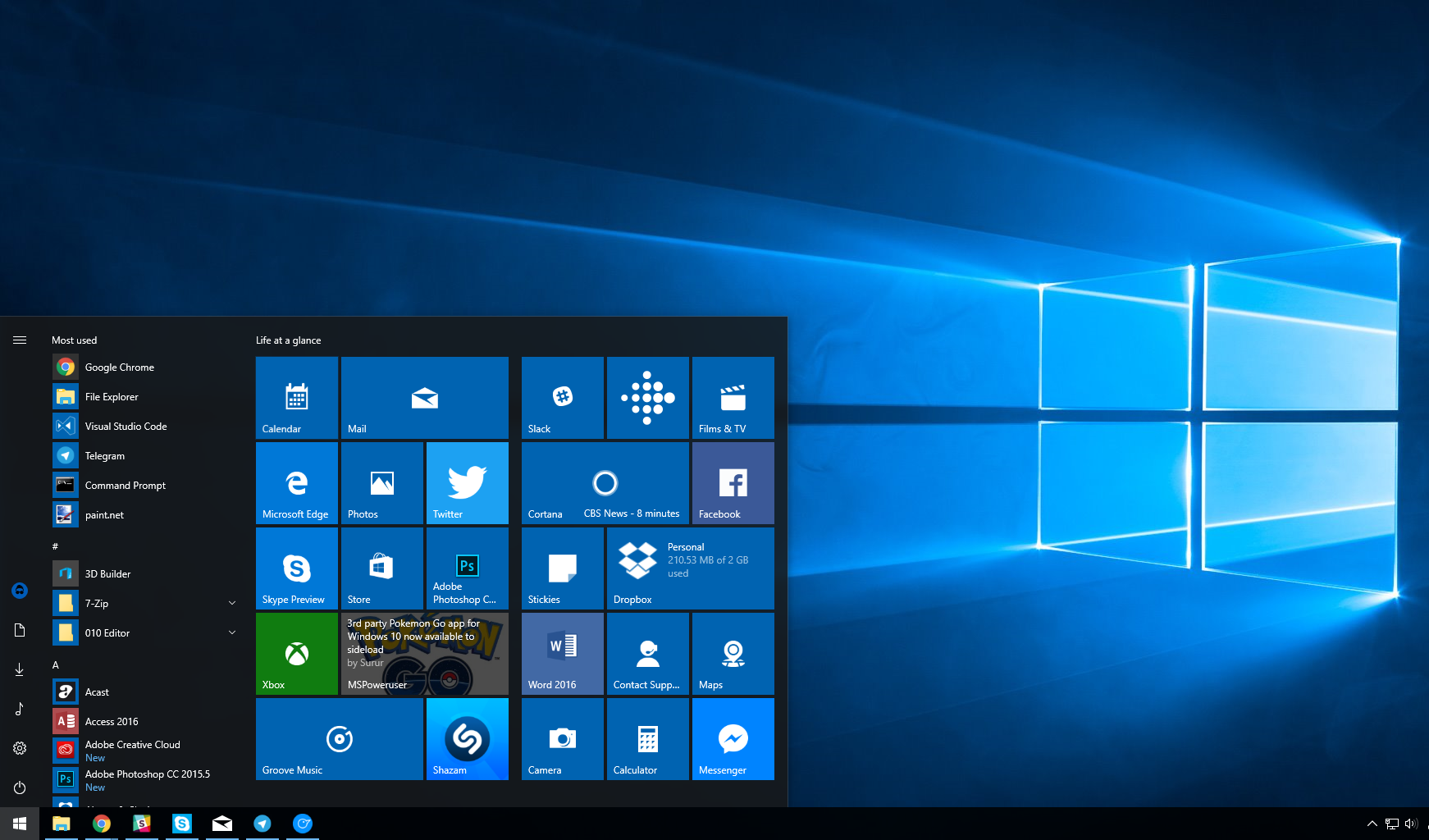
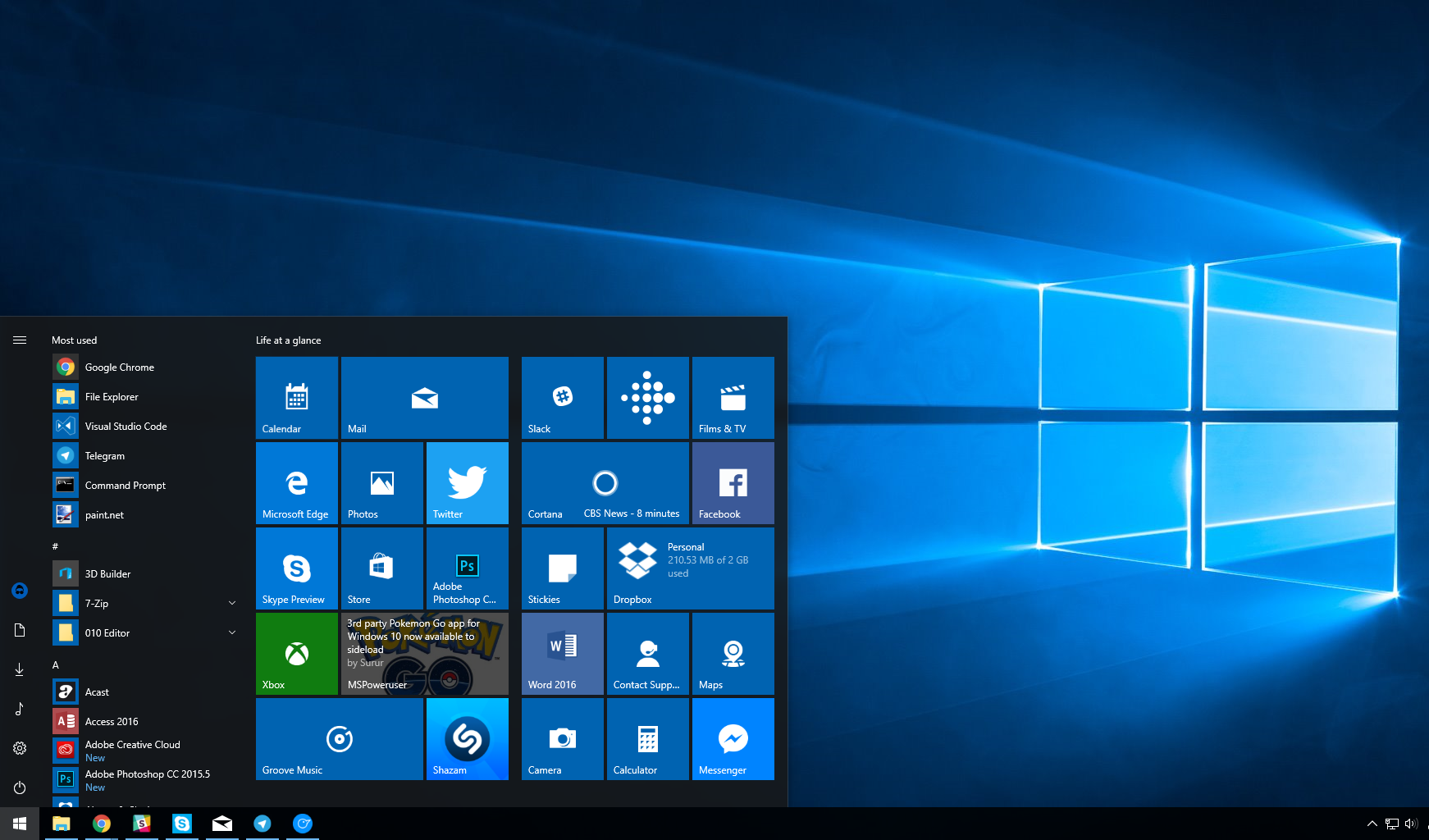
Microsoft menyediakan menu opsi Advanced Startup di Windows 10, yang berfungsi sebagai lokasi sentral untuk semua fitur start up Windows.
Advanced Startup menawarkan kemampuan bagi pengguna untuk mereset PC mereka, menggunakan System Restore, atau boot ke Safe Mode antara lain. Ini adalah alat yang berguna, terutama jika Anda mencurigai ada yang salah dengan PC Anda dan Anda ingin memperbaikinya dalam mode aman.
Ada beberapa cara untuk mencapai Advanced Startup, untuk posting ini, kita akan membahas dua cara yang paling nyaman.
Cara mengakses opsi Start up lanjutan v1.
- Mulai ulang PC Windows 10 Anda sambil menahan tombol Shift.
- Layar Advanced Start Up sekarang akan diluncurkan setelah restart.
Tip: Jika PC Anda tidak mengizinkan Anda masuk, selama Anda dapat melihat layar masuk dan memulai ulang dari sana, Anda akan dapat mencapai Penyalaan Lanjutan dengan metode ini.
Cara mengakses opsi Start up lanjutan di Windows 10 v2
- Buka aplikasi Pengaturan Windows 10.
- Arahkan ke Pembaruan dan Keamanan.
- Cari sub-menu 'Pemulihan', dan pilih Advanced Start-Up dari daftar opsi.
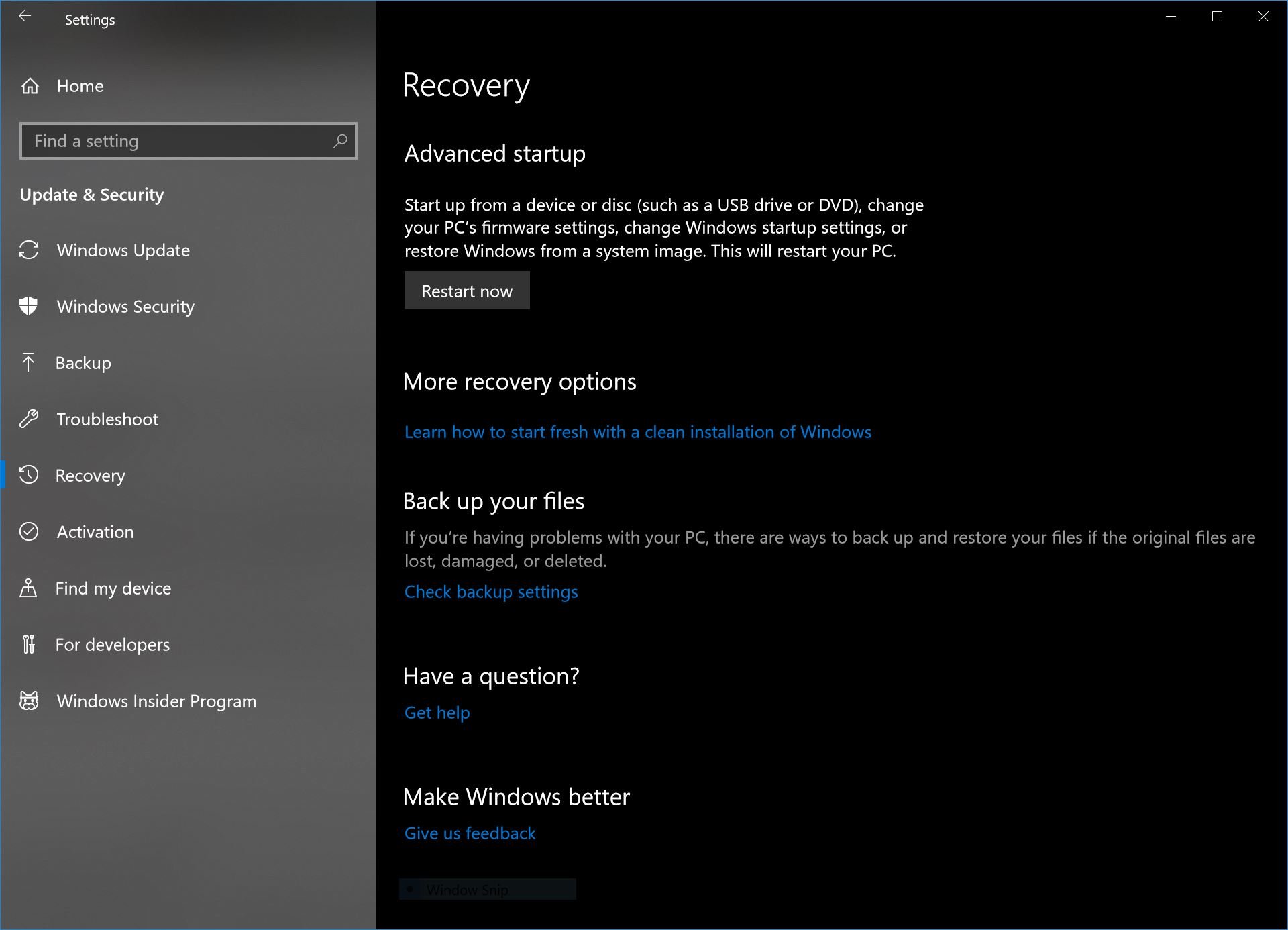
- Sesampai di sana, pilih 'restart now', Anda sekarang akan dipilih dengan sejumlah opsi, termasuk kemampuan untuk menyesuaikan urutan boot Anda dan memulai boot dari USB.







